国旅手游网提供好玩的手机游戏和手机必备软件下载,每天推荐精品安卓手游和最新应用软件app,并整理了热门游戏攻略、软件教程、资讯等内容。欢迎收藏
网友安然提问:word中跨页断开,空白无法删除
大家知道怎么解决在word中出现跨页断开的问题吗?下面小编就给大家分享一下在word中出现跨页断开不能完整显示的解决方法,希望会对你有所帮助。
1、来看一下跨页图片的情况,如果一两个图表,可以手工调整,但如果是好多图表的话,很难手工调整的哦
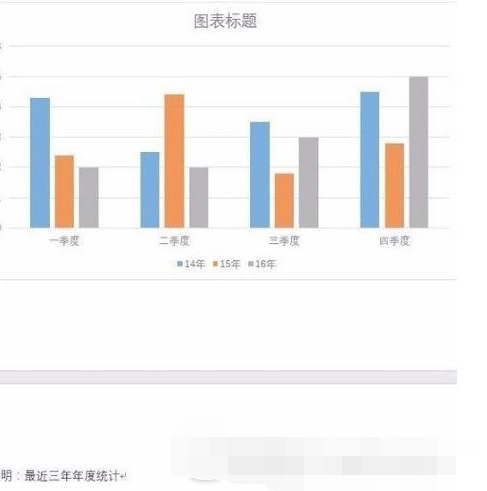
2、点击开始菜单按钮,然后在工具栏上找到“ 段落 ”,点击其右下角的“ 更多 ”按钮
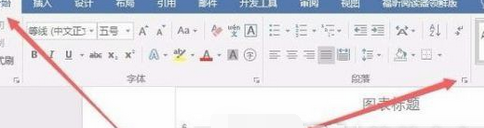
3、在打开的段落设置窗口中,点击上面的“ 换行和分页 ”标签
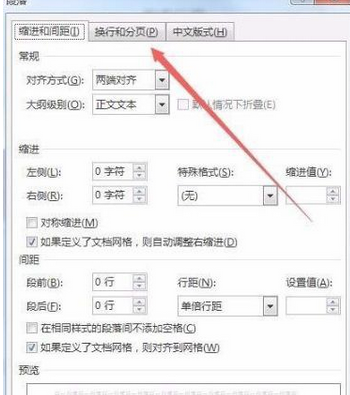
4、在打开的页面中找到“ 与下段同页 ”一项,然后 勾选该项
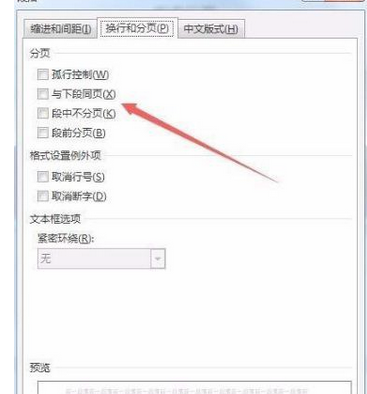
5、这时就可以看到插入的图表完全在一页中了哦
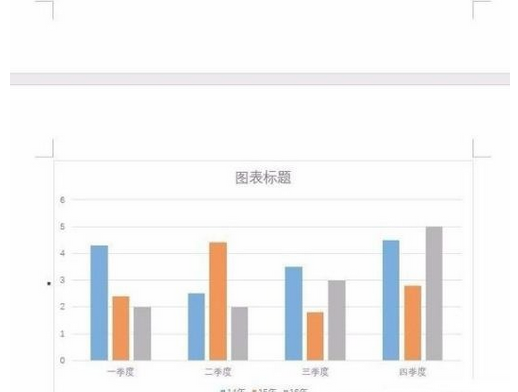
以上就是在word中出现跨页断开不能完整显示的解决方法了,大家都学会了吗?
关于《在word中出现跨页断开不能完整显示的解决方法》相关问题的解答夏沫小编就为大家介绍到这里了。如需了解其他软件使用问题,请持续关注国旅手游网软件教程栏目。
版权声明:本文内容由互联网用户自发贡献,该文观点仅代表作者本人。本站仅提供信息存储空间服务,不拥有所有权,不承担相关法律责任。如果发现本站有涉嫌抄袭侵权/违法违规的内容,欢迎发送邮件至【1047436850@qq.com】举报,并提供相关证据及涉嫌侵权链接,一经查实,本站将在14个工作日内删除涉嫌侵权内容。
本文标题:【在word中出现跨页断开不能完整显示的解决方法是[在word中出现跨页断开不能完整显示的解决方法是什么]】
本文链接:http://www.citshb.com/class271961.html
